U盘文件不显示怎么办 U盘插电脑没有文件怎么处理
更新时间:2023-06-20 14:27:45作者:yang
U盘文件不显示怎么办,随着科技的发展,U盘已经成为我们生活中必不可少的存储设备,但是有时候我们插上U盘后会发现文件不显示,这时候我们该怎么办呢?又或者我们插上U盘后发现没有文件,这又该如何处理呢?针对这些问题,我们需要采取一些措施来解决,下面就为大家介绍一些常见的解决方法。
具体方法:
第一种原因可能是中毒,先用杀毒软件杀一下毒,然后打开我的电脑,上面有一个选项工具--文件夹选项--查看--显示所有文件和文件夹和隐藏受保护的操作系统文件,选中这两项,之后,你的文件夹出现了吧,右键属性,把隐藏的勾去掉。
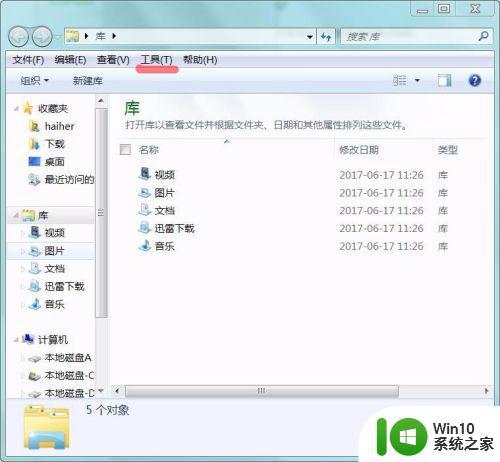
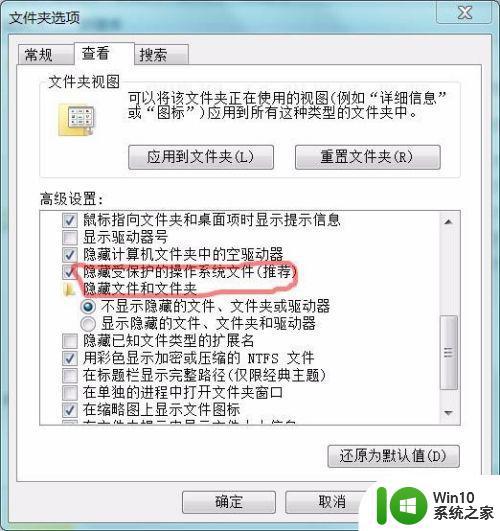
另一种原因:如果你发现你的隐藏的复选框是灰色的,没有办法勾掉,这时就要我们用DOS命令去去掉相应的隐藏属性了
解决办法:在开始--运行 中输入 cmd ,再输入,attrib -H -S L:/123 /s /d 后回车,你就发现问题解决了。注意命令之间的空格,L:/代表盘符,就是你的移动硬盘的盘符,如果你的盘符是K就要改成K,123代表文件夹的名字,如果 是中文文件名,先把文件名更为英文或数字。
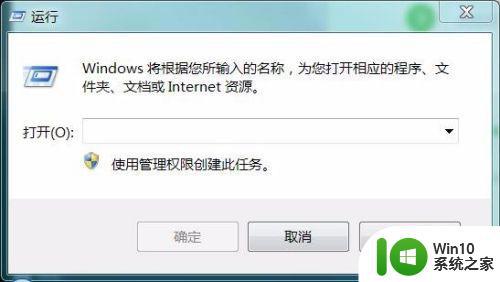
以上就是解决U盘文件不显示的全部内容,如果您还不理解,请按照本文提供的方法进行操作,希望能对大家有所帮助。
U盘文件不显示怎么办 U盘插电脑没有文件怎么处理相关教程
- windows电脑插入u盘有些文件不显示怎么解决 windows电脑插入u盘文件不显示怎么解决
- U插电脑不显示盘符怎么办 U盘插电脑没有反应怎么办
- 插u盘电脑没显示 U盘插入电脑后没有显示出来怎么办
- u盘空间被占用但是没有文件处理方法 U盘空间被占用但是没有显示文件怎么办
- 电脑插u盘有提示音但是找不到文件是怎么回事 电脑插u盘有提示音但找不到文件
- u盘插车上显示无可读取文件怎么解决 U盘插车上显示无法读取文件怎么处理
- u盘插在电脑有提示音显示盘符打不开怎么办 U盘插在电脑没有盘符显示怎么解决
- 解决U盘文件不显示的方法 U盘插入电脑后文件不显示怎么办
- U盘的文件显示不出来怎么办?让U盘所有的文件都显示出来的方法 U盘文件丢失如何恢复
- 往u盘复制文件显示文件过大怎么解决 u盘复制文件显示文件过大怎么处理
- 电脑插上u盘后有响声没显示 U盘插入电脑后显示不正常怎么处理
- 电脑插上u盘显示请将磁盘插入u盘怎么解决 电脑连接U盘显示请将磁盘插入U盘怎么处理
- U盘装机提示Error 15:File Not Found怎么解决 U盘装机Error 15怎么解决
- 无线网络手机能连上电脑连不上怎么办 无线网络手机连接电脑失败怎么解决
- 酷我音乐电脑版怎么取消边听歌变缓存 酷我音乐电脑版取消边听歌功能步骤
- 设置电脑ip提示出现了一个意外怎么解决 电脑IP设置出现意外怎么办
电脑教程推荐
- 1 w8系统运行程序提示msg:xxxx.exe–无法找到入口的解决方法 w8系统无法找到入口程序解决方法
- 2 雷电模拟器游戏中心打不开一直加载中怎么解决 雷电模拟器游戏中心无法打开怎么办
- 3 如何使用disk genius调整分区大小c盘 Disk Genius如何调整C盘分区大小
- 4 清除xp系统操作记录保护隐私安全的方法 如何清除Windows XP系统中的操作记录以保护隐私安全
- 5 u盘需要提供管理员权限才能复制到文件夹怎么办 u盘复制文件夹需要管理员权限
- 6 华硕P8H61-M PLUS主板bios设置u盘启动的步骤图解 华硕P8H61-M PLUS主板bios设置u盘启动方法步骤图解
- 7 无法打开这个应用请与你的系统管理员联系怎么办 应用打不开怎么处理
- 8 华擎主板设置bios的方法 华擎主板bios设置教程
- 9 笔记本无法正常启动您的电脑oxc0000001修复方法 笔记本电脑启动错误oxc0000001解决方法
- 10 U盘盘符不显示时打开U盘的技巧 U盘插入电脑后没反应怎么办
win10系统推荐
- 1 索尼笔记本ghost win10 64位原版正式版v2023.12
- 2 系统之家ghost win10 64位u盘家庭版v2023.12
- 3 电脑公司ghost win10 64位官方破解版v2023.12
- 4 系统之家windows10 64位原版安装版v2023.12
- 5 深度技术ghost win10 64位极速稳定版v2023.12
- 6 雨林木风ghost win10 64位专业旗舰版v2023.12
- 7 电脑公司ghost win10 32位正式装机版v2023.12
- 8 系统之家ghost win10 64位专业版原版下载v2023.12
- 9 深度技术ghost win10 32位最新旗舰版v2023.11
- 10 深度技术ghost win10 64位官方免激活版v2023.11